Windows10のWindowsXPモードVMからデータを取得する方法
Windows7からWindows8またはWindows10にアップグレードすると、Windows XPモードがマシンにインストールされますが、WindowsVirtualPCは存在しなくなります。この問題は、WindowsVirtualPCがWindows8以降でサポートされていないために発生します。この投稿では、Windows10/8上のWindowsXPモードVMからデータを取得する方法を紹介します。
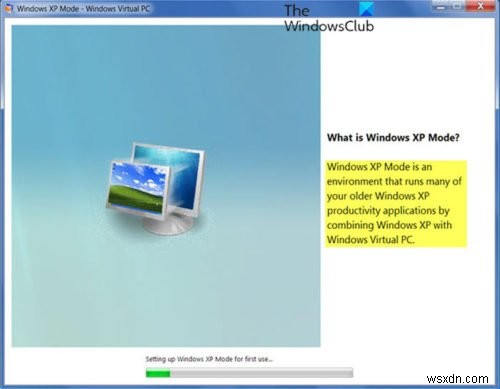
XPモードは、Windows Virtual PCで実行される仮想ハードディスク(VHD)に含まれるServicePack3を備えたWindowsXPの完全なライセンスコピーです。 XPモードでは、Windows7内からWindowsXPを実行できます。USBデバイスを追加して、ホストWindows7システムのドライブにシームレスにアクセスできます。最も重要なことは、Windows XPモードでは、Windows 7と互換性のないレガシーハードウェアを使用するためのプラットフォームを提供しながら、Windows7を使用できることです。
Windows10上のWindowsXPモードVMからデータを取得する
2014年4月にWindowsXPの拡張サポートが終了したため、MicrosoftはWindows8以降用のWindowsXPモードを開発しないことを決定しました。 WindowsXPモードを使用していてWindows10への移行を計画しているWindows7のお客様は、以下に概説する手順に従って、Windows10上のWindowsXPモードVMからデータを正常に取得できます。
次のいずれかの方法を使用します。
1] Windows XP Mode仮想マシンに接続されている仮想ハードディスクをマウントし、マウントされたドライブからデータを抽出します
方法は次のとおりです。
- Windows 10マシンで、WindowsXPモードの仮想ハードディスクを見つけます
デフォルトの場所は次のとおりです。
%LocalAppData%/Microsoft/Windows Virtual PC/Virtual Machines/Windows XP Mode.vhd
- 仮想ハードディスクを右クリックし、マウントをクリックします 。
- 仮想ハードディスクの内容は、Windows 10/8 PCではローカルドライブとして表示されます(例:G:\)。
- 抽出する必要のあるデータを見つけて、そのデータを別の場所にコピーします。
- 仮想ハードディスクをアンマウントするには、新しいローカルドライブ(G:\など)を右クリックして、[取り出し]をクリックします。 。
- すべてのデータが取得されたら、WindowsXPモードをアンインストールします。
2] WindowsXPモードの仮想ハードディスクを別のWindows7マシンにコピーし、Windows Virtual PCを使用して仮想マシンを実行し、仮想マシンからデータを抽出します
方法は次のとおりです。
Windows XPモードの仮想ハードディスクをコピーします(デフォルトの場所:
%LocalAppData%/Microsoft/Windows Virtual PC/Virtual Machines/Windows XP Mode.vhd)
およびベース仮想ハードディスク(デフォルトの場所:
%ProgramFiles%\Windows XP Mode\Windows XP Mode base.vhd)
Windows10/8PCから別のWindows7PCへ。
ベースディスクが以前のWindows7PCに存在していたのとまったく同じ場所にコピーされていることを確認します。例:
C:\Program Files\Windows XP Mode\Windows XP Mode base.vhd
Windows Virtual PCを使用して新しい仮想マシンを作成し、新しい仮想マシンのディスクとしてWindowsXPモードの仮想ハードディスクを指定します。 Technetで詳細を入手してください。
仮想マシンを起動してログインし、必要なデータを仮想マシンから別の場所にコピーします。
仮想マシンを削除し、すべてのデータが取得されたらWindowsXPモードをアンインストールします。
これがお役に立てば幸いです!
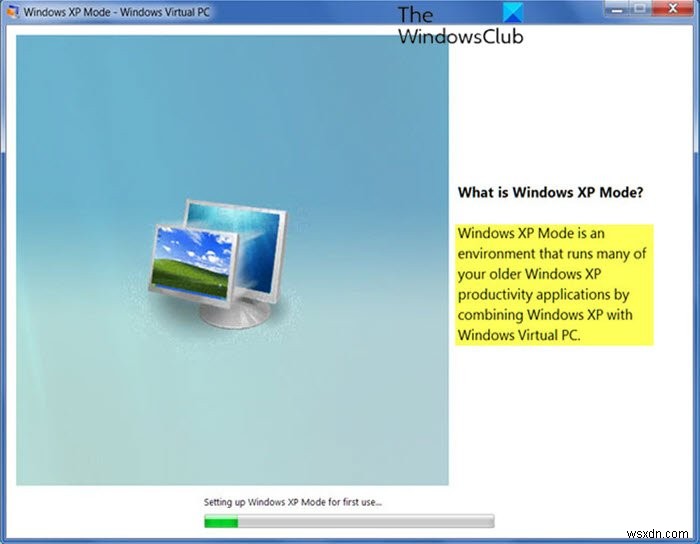
-
Windows 10 でセーフ モードに入る方法
Microsoft サポートでは、Windows 10 で発生する可能性のある問題のトラブルシューティングに、Windows 10 のセーフ モードを使用します。PC をセーフ モードで起動すると、Windows 10 が必要最小限の状態で起動し、多くの場合、使用できるファイルとドライバーの数が制限されます。 Windows 10 で問題が発生し、PC をセーフ モードにすると、既定の設定と基本的なデバイス ドライバーが原因である問題を除外できます。 Windows 10 には独自のトラブルシューティング ツールがありますが、常に正確であるとは限らず、発生している問題が Windows レジ
-
Windows 7 で仮想メモリを増やす方法
システムのパフォーマンスが低下し始めたことに気付いた場合や、画面に「仮想メモリが不足しています」という通知が表示された場合があります。ドライブの空き容量が少ないことが実際の問題ではなく、不適切な設定がこのエラー メッセージの原因である場合はどうなるでしょうか。ありがたいことに、いくつかの簡単な調整を行うことで、Windows の仮想メモリを簡単に増やすことができます。 仮想メモリとは何か、コンピュータの速度を向上させるために仮想メモリを増やす方法を教えてください。 仮想メモリとは 仮想メモリは、シミュレートされた RAM (ランダム アクセス メモリ) に他なりません。 Windows が
